excel怎么横向筛选 excel如何横向筛选
更新时间:2022-07-22 11:16:42作者:run
我们在使用excel表格工具进行筛选操作时,往往都是竖向进行筛选的,很少会出现横向筛选的情况,今天小编给大家带来excel怎么横向筛选,有遇到这个问题的朋友,跟着小编一起来操作吧。
解决方法:
1.第一种,比较常用。比如这里,我们需要横向中,筛选出数值为“B”,先Ctrl+C复制,然后再到空白的位置上,选择性粘贴为转置,再进行一个纵向筛选即可。
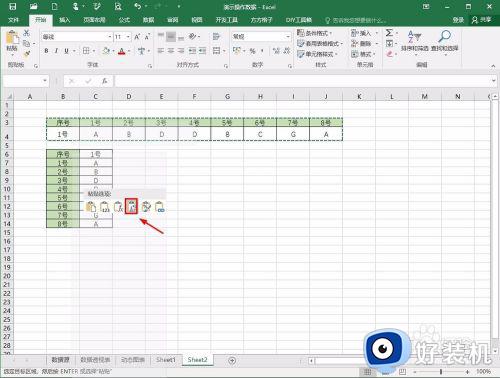
2.这种是利用先转置为纵向,然后再利用筛选来得到筛选的结果,比较简单,同时也比较常用,下面来说说,采用其他思路,来进行横向筛选的两种方法。
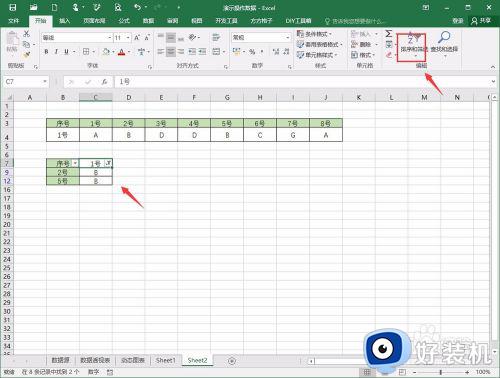
3.第二种,选取数据源。也就是从C-J区域,然后白色显示区域选中B所在的单元格,(技巧为按tab键),然后Ctrl+G定位,选择定位的条件,为行内容差异单元格。
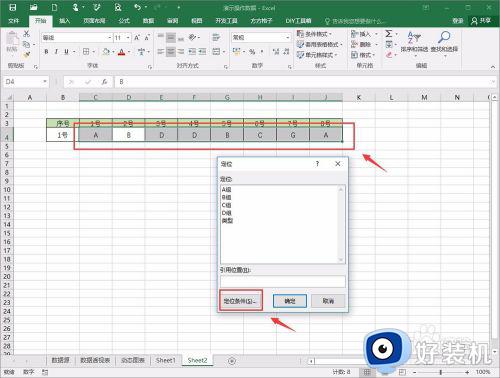
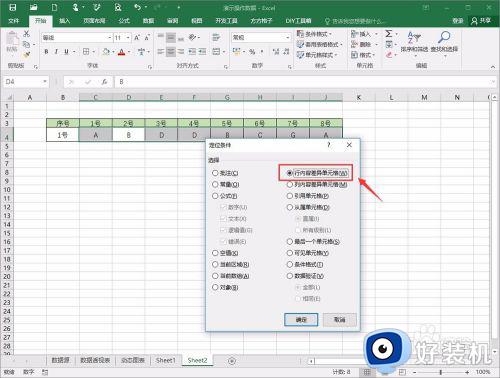
4.最后一步,就是按住快捷键Ctrl+),进行隐藏。(前面定位的条件,为选中数值为非B的区域,之后再进行隐藏,就达到一个筛选的结果了)。
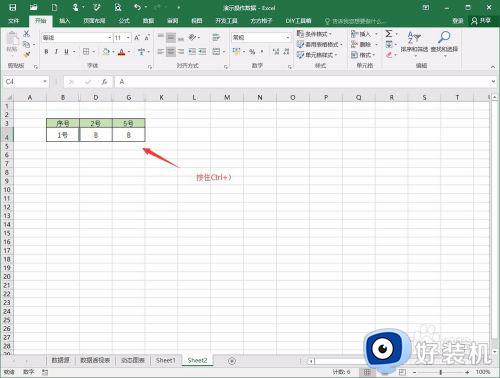
5.第三种,假如现在不是ABCD,而是数字的话,比如我们现在想要从以下数据,筛选出数值范围为从40-50区间,那么这种情况下,第二种方法就不适用了。
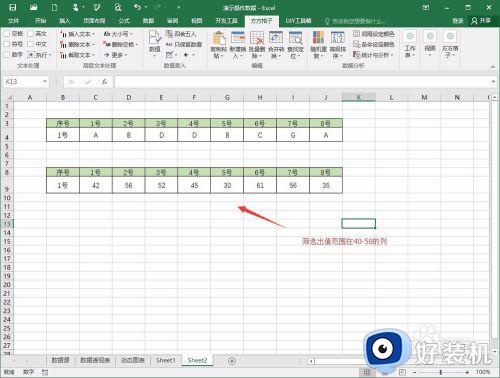
6.操作方法,Ctrl+F查找——查找输入“*”——点击“值”(便可以按大小顺序排序)——然后选择非40-50区间(可以灵活使用Ctrl。shift键)。
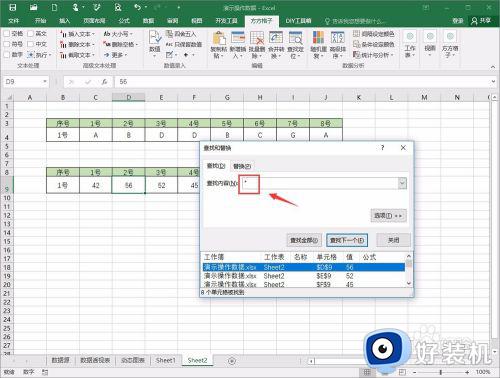
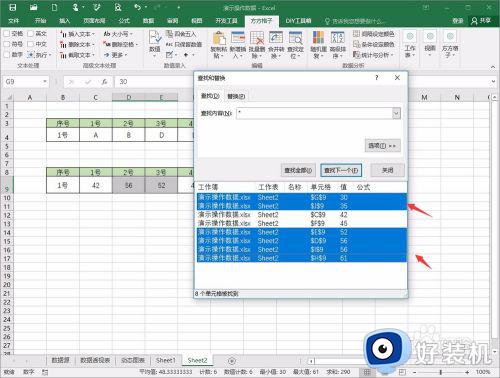
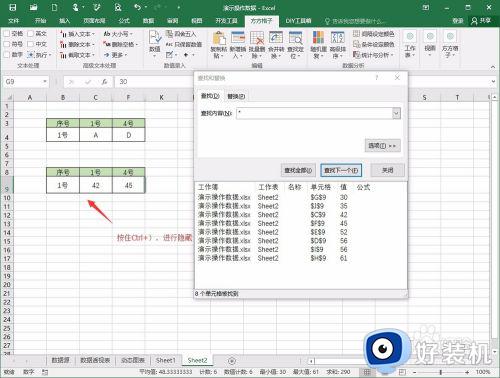
以上就是小编告诉大家的excel横向筛选操作方法的全部内容,还有不清楚的用户就可以参考一下小编的步骤进行操作,希望能够对大家有所帮助。
excel怎么横向筛选 excel如何横向筛选相关教程
- excel横向筛选方法 excel横向筛选怎么设置
- excel的高级筛选功能怎么用 表格的高级筛选怎么设置条件
- excel高级筛选条件区域怎么设置 excel高级筛选条件区域设置教程
- Excel如何一次性同时筛选多个条件 Excel怎样一次性同时筛选多个条件
- Excel纸张方向如何设置为纵向 Excel纸张设置为纵向的操作方法
- excel 两列比较怎么操作 excel如何比较两列数据的不同
- 筛选出来的数据怎么复制粘贴 怎么把筛选出的内容复制出来
- 如何将Word文档中的某一页旋转为横向页面 如何在Word文档中指定某一页为横向布局
- wps数据输入是竖向的怎么变成横向的 wps数据输入横向排列的步骤
- 电脑筛选快捷键ctrl加什么 表格筛选的快捷键是哪个
- 电脑无法播放mp4视频怎么办 电脑播放不了mp4格式视频如何解决
- 电脑文件如何彻底删除干净 电脑怎样彻底删除文件
- 电脑文件如何传到手机上面 怎么将电脑上的文件传到手机
- 电脑嗡嗡响声音很大怎么办 音箱电流声怎么消除嗡嗡声
- 电脑我的世界怎么下载?我的世界电脑版下载教程
- 电脑无法打开网页但是网络能用怎么回事 电脑有网但是打不开网页如何解决
电脑常见问题推荐
- 1 b660支持多少内存频率 b660主板支持内存频率多少
- 2 alt+tab不能直接切换怎么办 Alt+Tab不能正常切换窗口如何解决
- 3 vep格式用什么播放器 vep格式视频文件用什么软件打开
- 4 cad2022安装激活教程 cad2022如何安装并激活
- 5 电脑蓝屏无法正常启动怎么恢复?电脑蓝屏不能正常启动如何解决
- 6 nvidia geforce exerience出错怎么办 英伟达geforce experience错误代码如何解决
- 7 电脑为什么会自动安装一些垃圾软件 如何防止电脑自动安装流氓软件
- 8 creo3.0安装教程 creo3.0如何安装
- 9 cad左键选择不是矩形怎么办 CAD选择框不是矩形的解决方法
- 10 spooler服务自动关闭怎么办 Print Spooler服务总是自动停止如何处理
